工牌word模板怎么制作 工牌模板怎么制作
更新时间:2024-03-11 12:02:47作者:xiaoliu
工牌在企业管理中起到了非常重要的作用,它不仅是员工身份的象征,更是企业形象的一部分,随着科技的不断发展,如何制作一份独特而专业的工牌成为了许多企业关注的焦点。而工牌Word模板的出现,为我们提供了一种便捷而高效的制作方式。工牌模板不仅可以帮助我们节省时间和精力,还可以保证工牌的统一性和规范性。在制作工牌模板时,我们可以根据自己企业的需求和风格,选择合适的字体、颜色和排版方式,使工牌更加个性化和专业化。通过学习和掌握工牌Word模板的制作技巧,我们可以更好地满足企业对工牌的要求,提升企业形象,同时也为员工提供了一种身份认同感。
方法如下:
1.首先,在“插入”选项卡下点击“矩形”,具体如图所示:
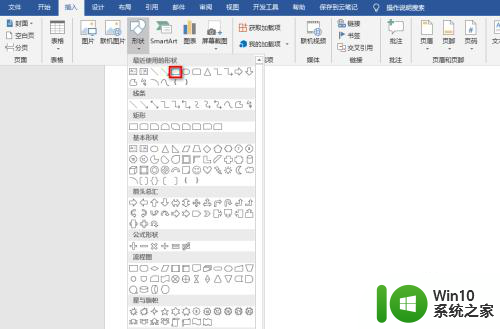
2.使用鼠标绘制一个适当的矩形,并设置为无填充以及黑色细线边框。具体如图所示:
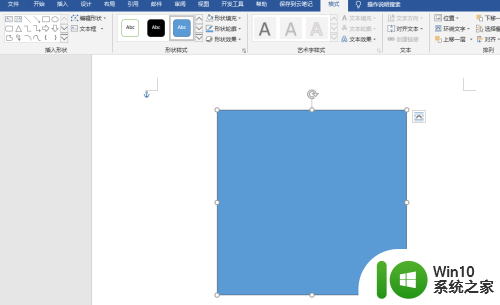
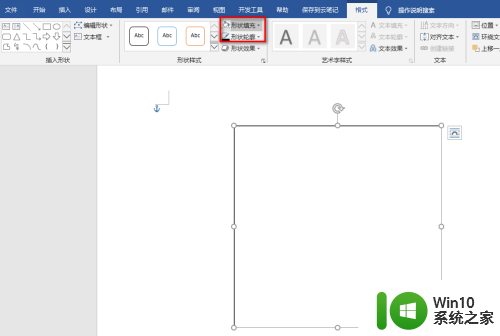
3.接着,按照步骤1-2,绘制一个小的矩形,具体如图所示:
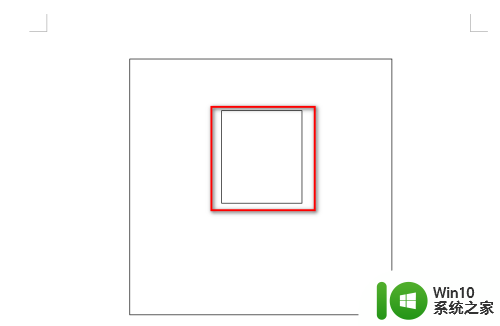
4.接着,在“插入”选项卡下插入一个横排文字对象。并输入相应的文字,并设置文字对象边框为无轮廓,具体如图所示:
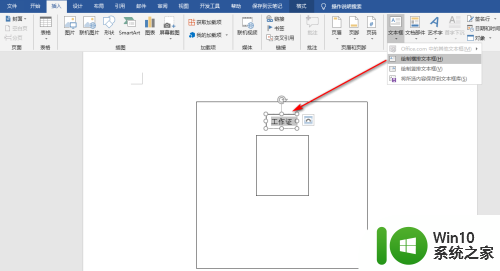
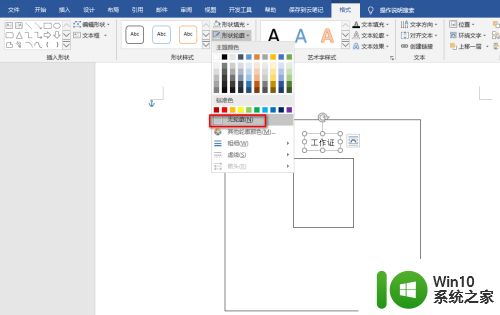
5.然后,在矩形下方继续输入文字对象。并在文字后面插入一条横线,同时设置横线的颜色为黑色,具体如图所示:
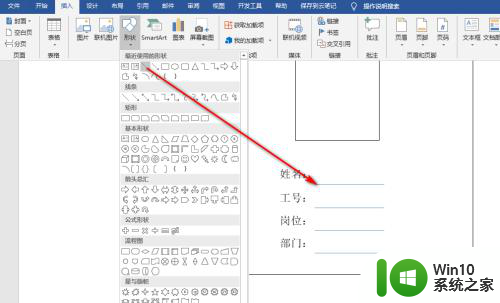
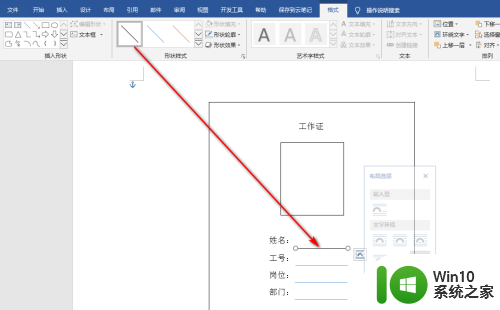
6.最后可以看到一个完整的工牌模板已经生成了,具体如图所示:
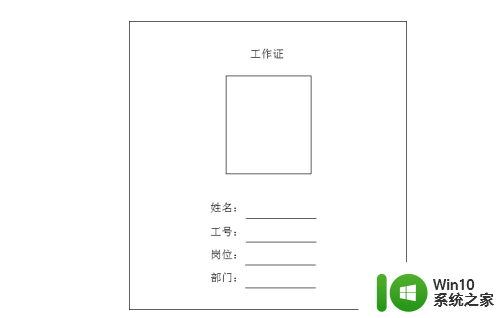
以上就是工牌Word模板的制作方法,如果有遇到这种情况的朋友,可以根据我的方法来解决,希望对大家有所帮助。
工牌word模板怎么制作 工牌模板怎么制作相关教程
- wps如何制作工作表 wps如何制作工作表模板
- word制作名片的方法 Word制作名片模板下载
- wps制作的表格成为模板 wps表格模板制作教程
- wps如何调整工作牌的尺寸 如何在wps中调整工作牌的尺寸
- wps如何将已制作好的文档背景模板修改为空白模板
- wps制作简历技巧 WPS制作简历模板下载
- nvidia控制面板无法打开怎么办 nvidia驱动停止工作怎么解决
- u盘启动制作工具操作方法 U盘启动制作工具使用教程
- wps怎样制作工资表 wps工资表制作步骤
- windows中控制面板的详细作用 windows中控制面板的作用是什么?
- u盘启动制作工具选哪个 U盘启动制作工具推荐
- 优盘启动制作工具使用方法 U盘启动制作工具软件下载
- U盘装机提示Error 15:File Not Found怎么解决 U盘装机Error 15怎么解决
- 无线网络手机能连上电脑连不上怎么办 无线网络手机连接电脑失败怎么解决
- 酷我音乐电脑版怎么取消边听歌变缓存 酷我音乐电脑版取消边听歌功能步骤
- 设置电脑ip提示出现了一个意外怎么解决 电脑IP设置出现意外怎么办
电脑教程推荐
- 1 w8系统运行程序提示msg:xxxx.exe–无法找到入口的解决方法 w8系统无法找到入口程序解决方法
- 2 雷电模拟器游戏中心打不开一直加载中怎么解决 雷电模拟器游戏中心无法打开怎么办
- 3 如何使用disk genius调整分区大小c盘 Disk Genius如何调整C盘分区大小
- 4 清除xp系统操作记录保护隐私安全的方法 如何清除Windows XP系统中的操作记录以保护隐私安全
- 5 u盘需要提供管理员权限才能复制到文件夹怎么办 u盘复制文件夹需要管理员权限
- 6 华硕P8H61-M PLUS主板bios设置u盘启动的步骤图解 华硕P8H61-M PLUS主板bios设置u盘启动方法步骤图解
- 7 无法打开这个应用请与你的系统管理员联系怎么办 应用打不开怎么处理
- 8 华擎主板设置bios的方法 华擎主板bios设置教程
- 9 笔记本无法正常启动您的电脑oxc0000001修复方法 笔记本电脑启动错误oxc0000001解决方法
- 10 U盘盘符不显示时打开U盘的技巧 U盘插入电脑后没反应怎么办
win10系统推荐
- 1 萝卜家园ghost win10 32位安装稳定版下载v2023.12
- 2 电脑公司ghost win10 64位专业免激活版v2023.12
- 3 番茄家园ghost win10 32位旗舰破解版v2023.12
- 4 索尼笔记本ghost win10 64位原版正式版v2023.12
- 5 系统之家ghost win10 64位u盘家庭版v2023.12
- 6 电脑公司ghost win10 64位官方破解版v2023.12
- 7 系统之家windows10 64位原版安装版v2023.12
- 8 深度技术ghost win10 64位极速稳定版v2023.12
- 9 雨林木风ghost win10 64位专业旗舰版v2023.12
- 10 电脑公司ghost win10 32位正式装机版v2023.12